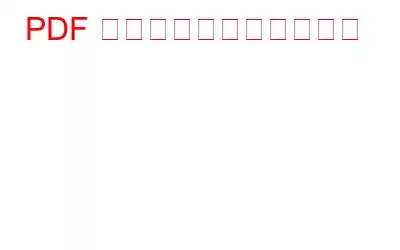PDF であるレポートにさらに数ページを追加する必要がありますが、その方法がわかりませんか? PDF にページを追加するための最良の方法は次のとおりです。 PDF は、Portable Document Format の略で、フォーム、ドキュメントなどのあらゆる情報を含めることができます。PDF は、手間をかけずに簡単にさらに変更、保存、印刷できるファイルの形式です。現在、ほとんどの電子デバイスには PDF スキャナー/作成アプリが組み込まれています。 PDF を作成して完成させた場合、専用のアプリケーションなしで編集するのは簡単ではありません。この記事では、PDF にページを追加するユーザーフレンドリーな方法について説明します。
PDF にページを追加する方法 –
ページを追加するために使用できるさまざまな方法があります。 >PDF にページを追加する
方法 1: Small PDF を使用する –
Small PDF は、PDF 関連のクエリを解決する優れたツールです。場合によっては、オフラインで PDF にページを追加しなければならない状況が発生します。 Small PDF を使用すると、PDF をオフラインで整理および変更できます。この方法を使用するには、以下の手順に従ってください。
ステップ 1: デバイスに Small PDF アプリケーションをインストールします。
ステップ 2: 変更を加えたい PDF ファイルを開きます。
ステップ 3: カーソルを「挿入」アイコンまで下にスクロールします。
ステップ 4: を選択した後の次のステップ[挿入] アイコンでは、変更する PDF を選択する必要があります。
この後、2 つの PDF が結合され、前の PDF ファイルに追加のページを含めることができます。
ステップ 5: 修正した PDF をダウンロードし、必ず PDF を保存してください。
方法 2: Adobe Acrobat DC
場合によっては、 1ページをPDFにします。この簡単な方法を使用してPDF にページを追加します。 Adobe Acrobat DC を使用して参照できるガイドは次のとおりです。
ステップ 1: [ファイル] に移動し、Adobe Acrobat DC の [開く] ボタンをクリックします。
ステップ 2: カーソルを移動します。
ステップ 3: 変更する PDF を選択し、[挿入] オプションを選択して必要な変更を加えます。 空白のページまたは追加したいページを追加できます。
ステップ 4: 変更が完了したら、[別のフォルダーを選択] をクリックします。変更した PDF に名前を付け、ダウンロードして保存します。
方法 3 – PDF に空白ページを追加します
Advanced PDF Manager を使用して、PDF に空白ページを追加します。
強い>てぃ s アプリは、ページの結合、分割、回転、移動、並べ替え、削除、追加など、PDF ファイルのさまざまな機能の実行に役立つ Windows 専用の PDF マネージャー アプリです。さらに、ユーザーが PDF のパスワードを変更するのにも役立ちます。 Advanced PDF Manager の機能により、ユーザーは問題に迅速に対処できます。
以下の手順に従ってください。
ステップ 1: Advanced PDF Manager をダウンロードしてインストールします。コンピューター上の PDF マネージャー。 Windows 11、10、8、7 と互換性があります。
ステップ 2: セットアップ ファイルを実行し、次の手順でインストールを完了します。 -画面の指示。アプリケーションを起動します。
ステップ 3: [ファイルを開く] ボタンをクリックして PDF を追加します。次に、コンピュータから PDF ファイルを選択するためのブラウザ ウィンドウが表示されます。追加すると、以下の 2 つのオプションが表示されます。
ステップ 4: 空白の PDF をクリックして、空白のページを表示します。
PDF にページを追加したい場合は、作業を容易にするために上記の方法のいずれかを使用してください。
結論 –
場合によっては、既存の PDF に追加情報を追加する必要がある場合があります。 PDF へのページの追加は、アクションの結合または編集によって行うことができますが、専用のアプリケーションが必要です。これらの方法を使用すると、ユーザーフレンドリーで簡単なので、数秒以内に PDF を簡単に変更できます。どちらの選択をした場合でも、PDF がデータの安全性を維持し、データ損失を排除していることを確認してください。
Windows PC で PDF を管理するには、Advanced PDF Manager を使用することを強くお勧めします。 PDF への空白ページの追加や、ページの分割と結合、回転、削除、移動、並べ替え、パスワードの追加を行うための複数のツールを追加するのに役立ちます。
この記事が PDF にページを追加する方法を学ぶのに役立つことを願っています。この投稿をより役立つものにするために、この投稿に関するご意見をお聞かせください。ご提案やご意見は、以下のコメントセクションでお待ちしております。ソーシャル メディアで記事を共有して、友人や他の人と情報を共有してください。
ご意見をお待ちしております。私たちは Facebook、Twitter、Instagram、YouTube を利用しています。ご質問やご提案がございましたらお知らせください。解決策をご連絡させていただきます。一般的なテクノロジー関連の問題に対するヒント、コツ、および回答を定期的に投稿します。
関連トピック –
Advanced P でジャンク ファイルをクリーンアップする方法 C クリーンアップ
Windows 11/10 で削除された復元ポイントを復元する方法
Windows 2022 用の 10 のベスト CPU ベンチマーク ソフトウェア
インターネット速度が遅い問題を解決する方法Windows 11?
Windows 10、8、7 (2022) 向けのベスト ディスク管理ソフトウェア 10 選
読み取り: 0